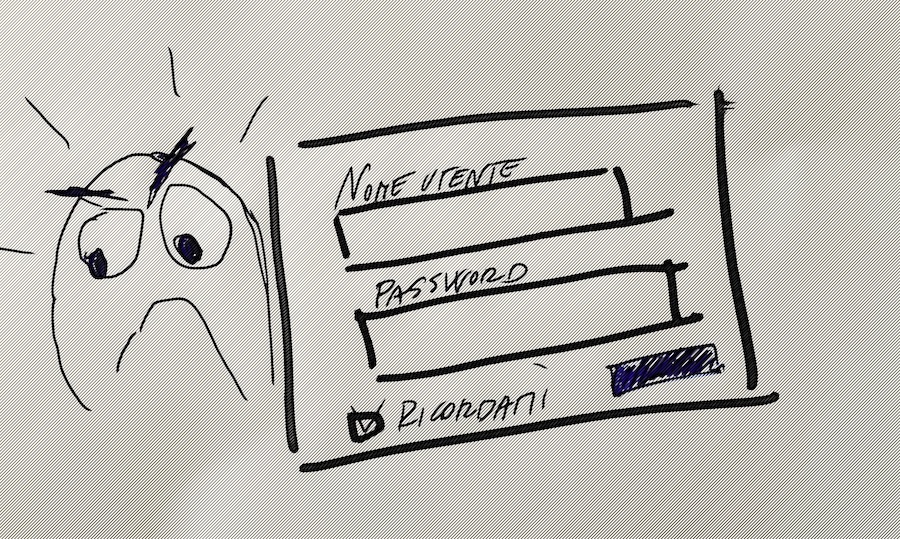
Recuperare la password di Wordpress, 2 metodi infallibili
- Wordpress
- 14 marzo 2024
Indice dei contenuti
Per molti utenti di WordPress, il momento in cui si dimentica la propria password può essere fonte di frustrazione e preoccupazione. Ci si ritrova davanti alla pagina wp-admin con la richiesta di user e password sentendosi impotenti. Fortunatamente, il processo di recupero della password in WordPress è abbastanza semplice e può essere eseguito rapidamente seguendo alcuni passaggi fondamentali. Vedremo sopratutto come fare a recuperare la password Wordpress da database.
Identificare il Problema: Perdita della Password di WordPress
La perdita della password di accesso al proprio sito WordPress è un inconveniente comune, ma non irrimediabile. Prima di iniziare il processo di recupero, è essenziale identificare il problema e riconoscere la necessità di ripristinare l’accesso al proprio sito web.
Metodo 1 - Utilizzare la Funzione di Recupero Password di WordPress
Nota: occorre poter accedere alla casella di posta associata all’account
- Accedi alla Pagina di Login di WordPress (wp-admin): Per recuperare la password, accedi alla pagina di login del tuo sito WordPress. Di solito è possibile trovare il link di accesso alla pagina di login aggiungendo “/wp-admin” alla fine dell’URL del sito (esempio: www.tuosito.com/wp-admin).
- Clicca su “Hai Dimenticato la Password?”: Sotto il modulo di accesso, troverai un link con l’opzione “Hai Dimenticato la Password?”. Clicca su questo link per procedere al recupero della password.
- Inserisci l’Indirizzo Email Associato all’Account: Nella pagina successiva, inserisci l’indirizzo email associato al tuo account WordPress e clicca su “Invia”.
- Controlla la Tua Casella di Posta Elettronica: Dopo aver inviato la richiesta, controlla la tua casella di posta elettronica associata all’account WordPress. Dovresti ricevere un’email con le istruzioni per reimpostare la tua password.
- Segui il Link e Reimposta la Password: Apri l’email inviata da WordPress e segui il link fornito per reimpostare la tua password. Sarai reindirizzato a una pagina dove potrai inserire una nuova password per il tuo account.
- Accedi con la Nuova Password: Dopo aver reimpostato la password, torna alla pagina di login di WordPress e accedi utilizzando le tue nuove credenziali.
Metodo 2 - Recuperare, modificare password Wordpress da Database con phpMyAdmin
[Occore poter accedere al Database del tuo Hosting]
In caso di problemi con il metodo standard di recupero della password di WordPress, è possibile utilizzare phpMyAdmin per reimpostare la password direttamente nel database. Tuttavia, questo metodo richiede familiarità con il database MySQL e dovrebbe essere eseguito con cautela.
- Accedi a phpMyAdmin: Accedi al pannello di controllo del tuo hosting web e apri phpMyAdmin.
- Seleziona il Database di WordPress: Trova e seleziona il database associato al tuo sito WordPress nella barra laterale sinistra di phpMyAdmin.
- Apri la Tabella degli Utenti: Cerca e fai clic sulla tabella degli utenti, di solito denominata “wp_users”.
- Modifica l’Account Utente: Trova il tuo account utente nella tabella e fai clic su “Modifica” accanto ad esso.
- Genera una Nuova Password Hash: Nella colonna “user_pass”, inserisci una nuova password utilizzando la funzione “MD5” per generare un hash della password.
- Salva le Modifiche: Dopo aver inserito la nuova password hash, fai clic su “Go” o “Salva” per applicare le modifiche.
- Accedi Utilizzando la Nuova Password: Ora puoi accedere al tuo sito WordPress utilizzando la nuova password appena impostata.
Recuperare la password di WordPress è un processo relativamente semplice che può essere eseguito utilizzando la funzione di recupero password integrata o, in casi più complessi, tramite phpMyAdmin. Assicurati di seguire attentamente i passaggi indicati per garantire un accesso sicuro e affidabile al tuo sito WordPress. Con la giusta procedura e attenzione, ripristinare l’accesso al tuo sito web sarà un compito rapido e indolore.
Se hai problemi contattami per assistenza Wordpress



